
ども、アンディです。
ワードプレスが5.0.2にバージョンアップされたのですが、パッと見はスマートになっていい感じなのですが、新規投稿をする時や記事のリライト(編集)に手間取ってしまう羽目になってしまったのでこれは何とかしたい。
新しいグーテンベルクというエディタなのですが使い方が全く分かりません。
何だかすごく違和感があるし。説明書くれよって感じ。。。
少し使ってみましたが、記事のリライトする時に新しい画像を挿入しようとしてもできなかったのでアンディはもうお手上げ状態ですよ。。。
旧バージョンのエディタに慣れているので非常に使いづらい。。。
元のエディタの方が使い慣れているから戻したい!!
今までの投稿の編集の仕方がいいんです!
と思っているあなた。そんなあなたにオススメの便利なプラグインがあります。
このプラグインは旧バージョンのエディタで編集できる優秀なプラグインです。
私も早速このプラグインで旧バージョンのクラシックエディターに戻したおかげで慣れた作業に戻す事ができましたよ。
超簡単に戻せます。
ちなみに前回の記事はこちら↓
【Word Press】画像の回り込みを回避する方法は設定かプラグインを使おう
旧バージョンのプラグイン
Classic Editor
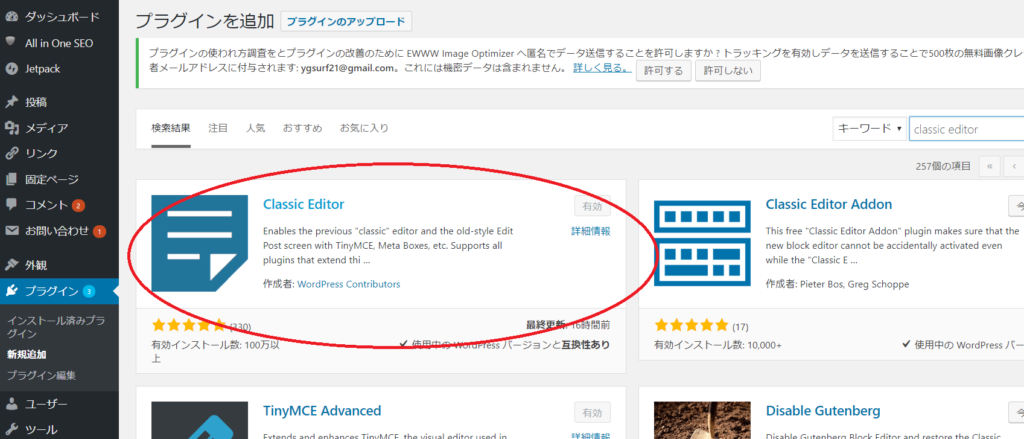
ワードプレスにログインして「ダッシュボード」から「プラグイン」をクリック。
「新規追加」からキーワードに「Classic Editor」と入力すれば赤丸のプラグインが出てきますのでインストールします。
インストールしたら「有効化」ボタンをクリックすればOK。
これで旧バージョンのエディタに戻る事ができます。
やっぱり使い慣れている方が私の場合はいいと思いましたが、新しいクラシックエディタに慣れていきたいという方はそのままブロックエディタを使ってみてもいいかなとは思いますけどね。
画像の挿入なんて旧エディタの方が断然に全然楽だと思ったのは私だけでしょうかね?
まとめ
バージョンアップされたブロックエディタの方が慣れてしまえば使い勝手がいいのかもしれませんが、2年以上使っている旧エディタのクラシックエディタの方が慣れています。
だってワードプレスのブログ始めた時からこの旧エディタでしたから。
何でも5年振りにワードプレスのエディタがバージョンアップされたそうですが皆さんの感想はどうでしょう?
新しいエディタで記事のリライトする時に時間がかかってしまうのであれば旧バージョンのエディタでサクサク記事のリライトした方がストレスも抵抗もないですし新しい投稿をするにも慣れている旧バージョンの方が記事が書けますよ私の場合は。
以上、新しいブロックエディタから元のクラシックエディタに戻す方法でした。